क्विकटाइम प्लेयर MP4 नहीं खोल सकता: मैक पर MP4 कैसे चलाएं?
क्या QuickTime MP4 फ़ाइल चला सकता है? बेशक! हालाँकि, कई बार ऐसा हो सकता है कि आपको एक त्रुटि संदेश प्राप्त हो सकता है जिसमें कहा गया हो कि आपकी MP4 फ़ाइल QuickTime द्वारा नहीं खोली जा सकी। हालाँकि यह macOS में डिफ़ॉल्ट मीडिया प्लेयर है, इसका मतलब यह नहीं है कि यह सभी मीडिया फ़ाइल फ़ॉर्मेट को सपोर्ट कर सकता है। लेकिन जो बात कुछ Mac उपयोगकर्ताओं को ज़्यादा परेशान करती है, वह यह है कि कभी-कभी यह MP4 भी नहीं खोल पाता। यह सभी प्लैटफ़ॉर्म पर सबसे लोकप्रिय और आम तौर पर इस्तेमाल किया जाने वाला वीडियो फ़ॉर्मेट है। अब चिंता न करें क्योंकि यह पोस्ट सबसे अच्छा समाधान और विकल्प प्रदान करेगी यदि समस्या हो तो क्विकटाइम प्लेयर MP4 नहीं खोल सकता फ़ाइलें। इसलिए अंत तक पढ़ें।
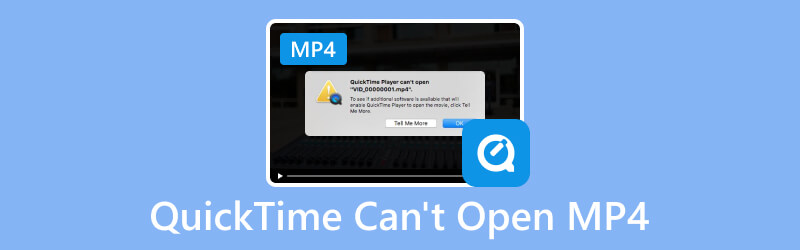
पृष्ठ सामग्री
भाग 1. QuickTime MP4 क्यों नहीं खोल सकता?
कई कारक एक कारण हो सकते हैं कि QuickTime MP4 फ़ाइल क्यों नहीं चला सकता है। इससे पहले कि हम समाधान की जाँच करें, आइए पहले संभावित कारणों को जानें कि QuickTime MP4 फ़ाइल क्यों नहीं खोल सकता है।
1. क्षतिग्रस्त या दूषित MP4 फ़ाइल.
MP4 फ़ाइल के खराब होने के कई कारण हो सकते हैं। इनमें से कुछ तकनीकी गड़बड़ियाँ, अनुचित फ़ाइल स्थानांतरण, वायरस का जोखिम और वीडियो संपादन के दौरान रूपांतरण में समस्याएँ हैं। MP4 फ़ाइल के खराब होने का मुख्य कारण जानने का कोई निश्चित तरीका नहीं है। समस्या निवारण के दौरान फ़ाइल के खराब होने को आमतौर पर प्लेबैक समस्याओं के लिए उत्तरदायी माना जाता है। दुर्भाग्य से, QuickTime में मरम्मत उपकरण नहीं हैं, इसलिए यह खराब MP4 फ़ाइलों को ठीक नहीं कर सकता और उन्हें खोल नहीं सकता।
2. कोडेक समस्या.
अधिकांशतः, चूंकि MP4 एक कंटेनर प्रारूप है, इसलिए आप संग्रहीत वीडियो और ऑडियो सामग्री को एनकोड करने के लिए विभिन्न कोडेक्स का उपयोग कर सकते हैं। वीडियो को कैसे एनकोड किया गया था, यह इस बात को प्रभावित करता है कि इसे मीडिया प्लेयर द्वारा खोला जा सकता है या नहीं। Apple ने कहा कि QuickTime केवल H.264, H.265 (HEVC) और MPEG-4 का उपयोग करके एनकोड किए गए MP4 का समर्थन करता है, जो macOS 10.13 अपडेट के बाद से है। QuickTime विरासत या विशेष रूप से डिज़ाइन किए गए कोडेक्स और प्रारूपों का समर्थन नहीं करता है।
3. क्विकटाइम प्लेयर अपडेट नहीं है.
यदि आपने अभी तक अपने QuickTime को इसके नवीनतम संस्करण में अपडेट नहीं किया है, तो हाल ही के कोडेक्स के साथ एन्कोड किए गए MP4 वीडियो समर्थित नहीं होंगे। QuickTime Player 7 H.264 का समर्थन कर सकता है, और macOS High Sierra का नया संस्करण अब H.265 (HEVC) का समर्थन कर सकता है। QuickTime 10.0 या बाद के संस्करणों में, यह MP4 फ़ाइलों को सफलतापूर्वक खोलने के लिए लीगेसी मीडिया फ़ाइलों को स्वचालित रूप से परिवर्तित कर देगा।
भाग 2. QuickTime MP4 फ़ाइल नहीं खोल पा रहा है, इसे कैसे ठीक करें
समाधान 1. मैक पर MP4 को MOV (क्विकटाइम) प्रारूप में बदलने के लिए विडमोर वीडियो कनवर्टर का उपयोग करें
यदि आप कई तरीकों को आजमाना नहीं चाहते हैं जिनके परिणाम अनिश्चित हैं, तो अपनी MP4 फ़ाइलों को अधिक QuickTime-अनुकूल प्रारूप में परिवर्तित करना हर समय पूरी तरह से काम करता है। आपको बस मैक के लिए एक प्रभावी वीडियो कनवर्टर की आवश्यकता है।
Vidmore वीडियो कनवर्टर वीडियो को किसी भी पसंदीदा फ़ॉर्मेट में बदलने के लिए सबसे ज़्यादा अनुशंसित टूल है। यह विंडोज के अलावा मैक पर भी इस्तेमाल के लिए उपलब्ध है। यह टूल मल्टीमीडिया फ़ाइल फ़ॉर्मेट और कोडेक्स की एक विस्तृत श्रृंखला का समर्थन करता है, जो जाने-माने से लेकर दुर्लभ प्रकारों तक है। यह 4K UHD रिज़ॉल्यूशन तक के अन्य कन्वर्टर्स की तुलना में वीडियो को 50 गुना तेज़ी से बिना गुणवत्ता खोए बदल सकता है। इसलिए, इसमें कोई संदेह नहीं है कि यह आपकी MP4 फ़ाइलों को आसानी से MOV जैसे अधिक QuickTime-अनुकूल फ़ॉर्मेट में बदल सकता है। यदि QuickTime प्लेयर आपकी MP4 फ़ाइलों को चलाने के लिए खोल नहीं सकता है, तो MP4 को MOV फ़ॉर्मेट में बदलने के तरीके के बारे में नीचे दिए गए चरणों का पालन करें:
चरण 1। सर्वोत्तम डाउनलोड करें और इंस्टॉल करें Vidmore वीडियो कनवर्टर अपने मैक कंप्यूटर पर सॉफ्टवेयर स्थापित करें।
चरण 2। अपनी MP4 फ़ाइल या फ़ोल्डर अपलोड करने के लिए फ़ाइलें जोड़ें टैब पर क्लिक करें। आप उन्हें इंटरफ़ेस में खींचकर छोड़ भी सकते हैं।

चरण 3। फ़ाइल के बगल में फ़ॉर्मेट टैब पर क्लिक करके या कन्वर्ट ऑल टू टैब पर क्लिक करके अपना मनचाहा आउटपुट फ़ॉर्मेट सेट करें। आप MOV (Apple QuickTime) फ़ॉर्मेट चुन सकते हैं।
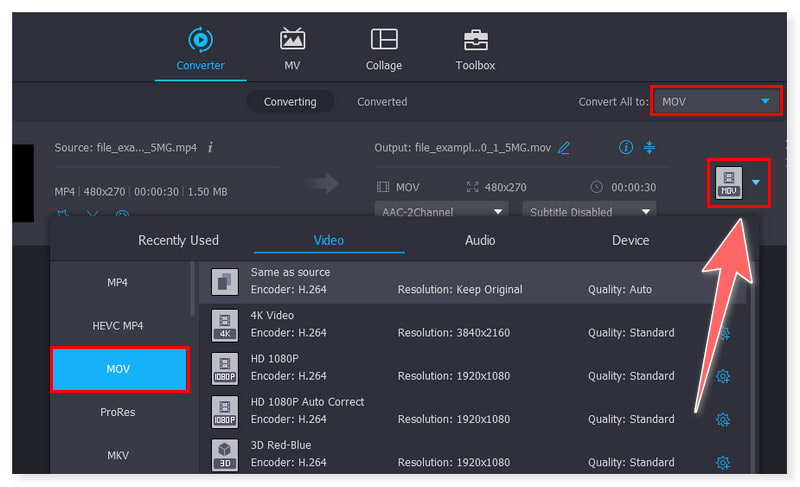
चरण 4। अंत में, नीचे दिए गए Save To सेक्शन में एक स्थानीय फ़ोल्डर चुनें जहाँ आप अपनी परिवर्तित फ़ाइल को सहेजना चाहते हैं। फिर, प्रक्रिया शुरू करने के लिए Convert All बटन पर क्लिक करें और इसके समाप्त होने तक प्रतीक्षा करें।
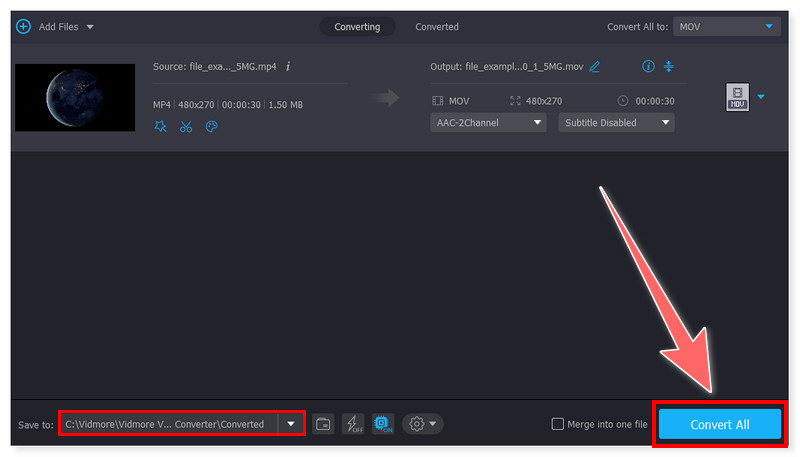
समाधान 2. क्विकटाइम प्लेयर अपडेट करें
कई कारण हैं कि कभी-कभी QuickTime MP4 फ़ाइल क्यों नहीं खोल पाता। इनमें से एक कारण यह है कि इसमें हाल ही के कोडेक्स का उपयोग किया गया हो सकता है जो कि QuickTime के पुराने संस्करण में अभी तक समर्थित नहीं है। ऐसा कहा जा रहा है, एक संभावित समाधान यह है कि अपने QuickTime प्लेयर को उसके नवीनतम संस्करण में अपडेट करें। अपने QuickTime प्लेयर को उसके नवीनतम संस्करण में अपडेट करने के लिए, आपको यह सुनिश्चित करना होगा कि आप नवीनतम macOS सिस्टम संस्करण का भी उपयोग कर रहे हैं क्योंकि QuickTime अब macOS पर एक अंतर्निहित एप्लिकेशन है। अपने QuickTime प्लेयर को अपडेट करने के तरीके के बारे में चरण-दर-चरण मार्गदर्शिका देखें:
चरण 1। अपने मैक पर, अपनी स्क्रीन के ऊपरी बाएँ कोने पर Apple बटन पर क्लिक करें। फिर, ड्रॉपडाउन विकल्पों में सिस्टम प्राथमिकताएँ चुनें।
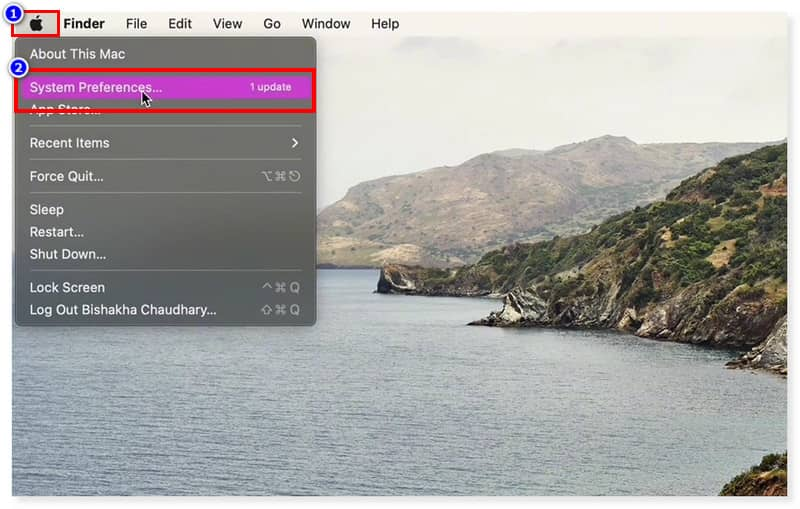
चरण 2। सिस्टम प्रेफरेंस विंडो में, सॉफ़्टवेयर अपडेट देखें और इसे खोलें। इसे खोलने के बाद, आप देखेंगे कि आपका macOS सिस्टम अप टू डेट है या इसे अपडेट करने की आवश्यकता है।
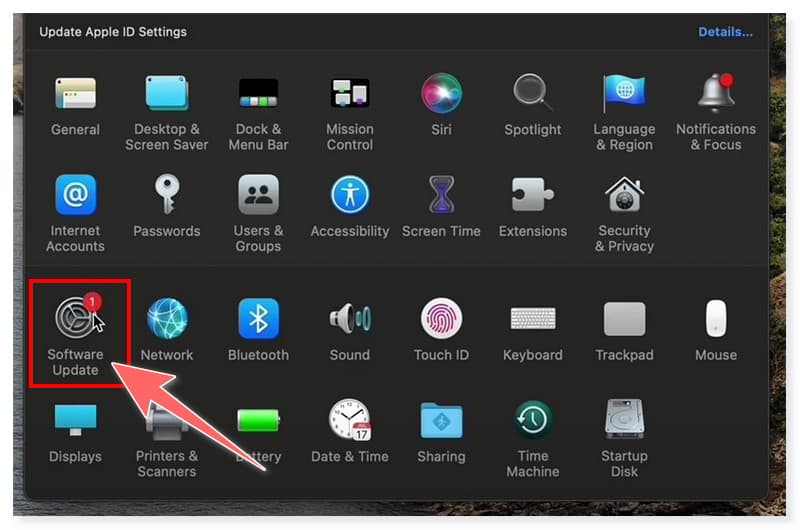
चरण 3। अपग्रेड नाउ बटन दबाएं और अपने मैक कंप्यूटर पर इसके सफलतापूर्वक इंस्टॉल होने का इंतज़ार करें। इस तरह, यह आपके कंप्यूटर पर मौजूद सभी बिल्ट-इन एप्लिकेशन को भी अपने आप अपडेट कर देगा, जिसमें क्विकटाइम प्लेयर भी शामिल है।
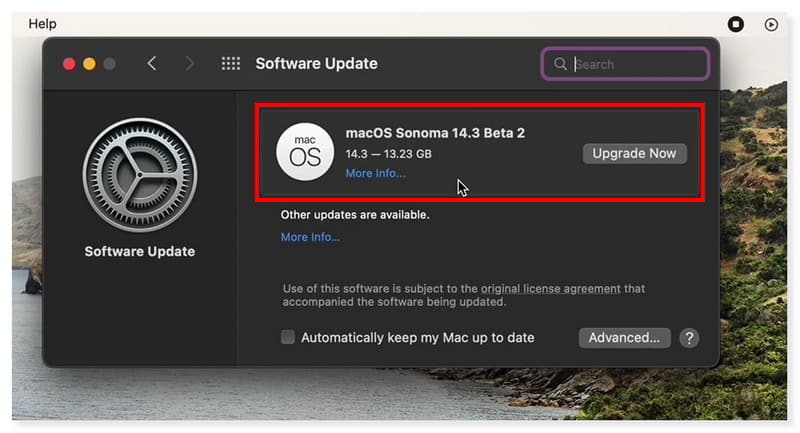
समाधान 3. विडमोर वीडियो फ़िक्स के साथ टूटे हुए वीडियो को ठीक करें
यदि आप तीनों तरीकों को आजमाते हैं और फिर भी आप QuickTime Player पर MP4 नहीं चला पाते हैं, तो संभवतः इसका कारण यह है कि MP4 फ़ाइल दूषित या टूटी हुई है। अब, आप टूटे हुए वीडियो को ठीक करने के लिए Vidmore Video Fix आज़मा सकते हैं। कोई फर्क नहीं पड़ता कि आपका वीडियो कैसे टूटा है: प्रारूप रूपांतरण, स्थानांतरण या संपादन, Vidmore Video Fix हमेशा मरम्मत में मदद कर सकता है। पुनर्भुगतान के बाद, आपका वीडियो फिर से QuickTime Player पर चलाया जा सकता है और यह धुंधलापन, काली स्क्रीन, पिक्सेलेशन को भी ठीक कर देगा। आपको जो करने की ज़रूरत है वह एक नमूना वीडियो पेश करना है और उन्नत AI आपके अनपेक्षित वीडियो को उच्च गुणवत्ता के साथ सामान्य प्रारूप में ठीक कर देगा।
चरण 1। डाउनलोड बटन के साथ उन्नत AI वीडियो रिपेयरिंग टूल: Vidmore Video Fix प्राप्त करें।
चरण 2। विडमोर वीडियो फ़िक्स खोलें और दूषित MP4 वीडियो और उसी डिवाइस से लिए गए नमूना वीडियो को जोड़ने के लिए प्लस बटन पर क्लिक करें।
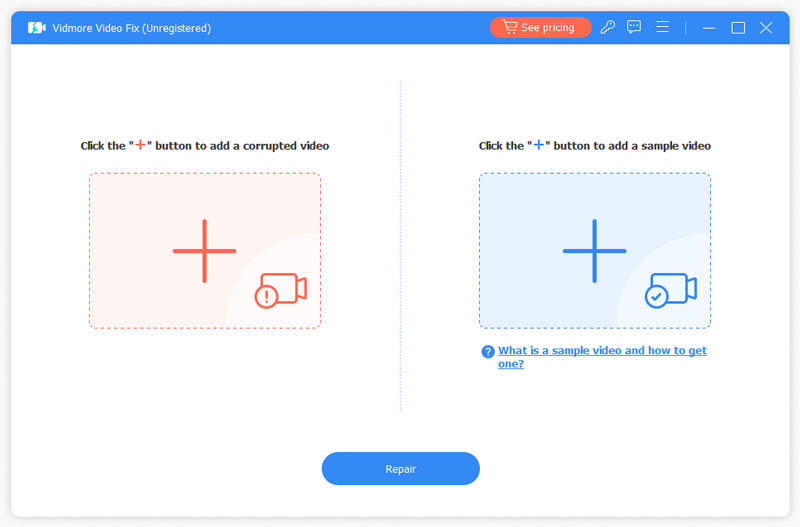
चरण 3। इसके बाद, रिपेयर बटन पर क्लिक करें, इससे वीडियो ठीक होना शुरू हो जाएगा।
चरण 4। मरम्मत कुछ सेकंड में समाप्त हो जाएगी, फिर आप चुन सकते हैं अन्य वीडियो की मरम्मत करें, पूर्वावलोकन करें और सहेजें.
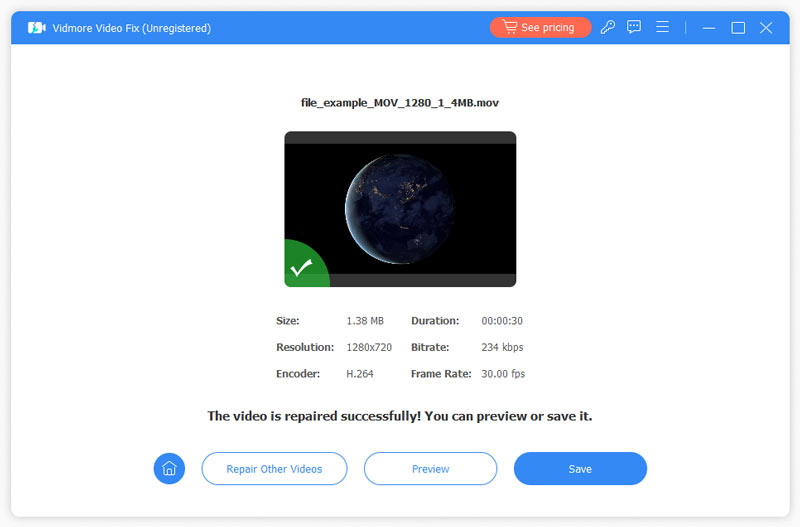
समाधान 4. क्विकटाइम का विकल्प खोजें: विडमोर प्लेयर
यदि QuickTime वास्तव में आपकी MP4 फ़ाइलें खोल और चला नहीं सकता है, तो आप वैकल्पिक मीडिया प्लेयर का भी उपयोग कर सकते हैं। विडमोर प्लेयर यह एक बहुमुखी मीडिया प्लेयर है जो मैक और विंडोज पर उपलब्ध है। ब्लू-रे मूवी और डीवीडी फ़ाइलों को चलाने के लिए इसके समर्थन के अलावा, यह लगभग सभी वीडियो और ऑडियो फ़ाइल फ़ॉर्मेट को खोल और चला सकता है। इनमें MP4, MOV, WMV, MPEG, AVI, 3GP, WMA, AAC, M2TS, और बहुत कुछ शामिल हैं। इसके अतिरिक्त, यह वीडियो और ऑडियो कोडेक्स की एक विस्तृत श्रृंखला का भी समर्थन कर सकता है, इसलिए निश्चिंत रहें कि यह आपकी MP4 फ़ाइलों को चला सकता है जिसमें फ़ाइल को संपीड़ित करने के लिए नए या विशेष कोडेक्स का उपयोग किया गया है। इस टूल का उपयोग करके अपने MP4 वीडियो को खोलने और चलाने के तरीके के बारे में यहाँ चरण दिए गए हैं:
चरण 1। सर्वोत्तम डाउनलोड करें और इंस्टॉल करें विडमोर प्लेयर अपने मैक कंप्यूटर पर.
चरण 2। इस मीडिया प्लेयर को लॉन्च करें और इंटरफ़ेस में अपनी MP4 फ़ाइल चलाने के लिए ओपन फ़ाइल बटन पर क्लिक करें।
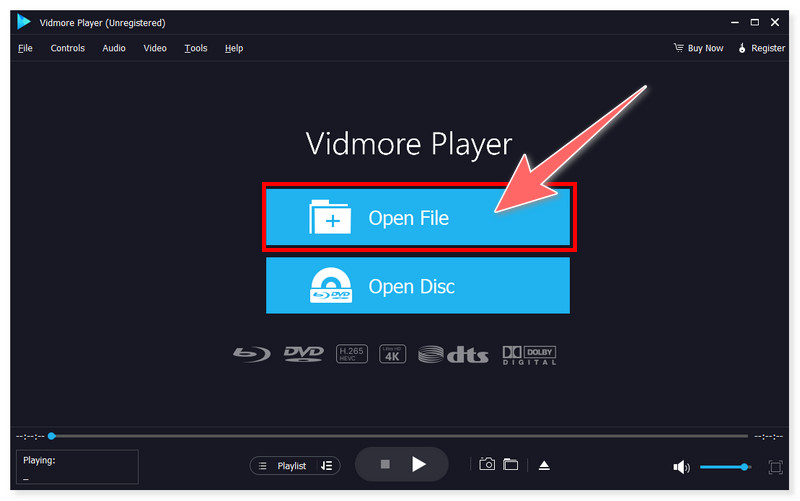
चरण 3। लोड होने के बाद, यह स्वचालित रूप से आपकी चुनी हुई MP4 फ़ाइल चलाएगा। आप इसकी वॉल्यूम समायोजित कर सकते हैं, इसे पूर्ण स्क्रीन में देख सकते हैं, और यहां तक कि इस पर चलते समय वीडियो को स्क्रीन कैप्चर भी कर सकते हैं। क्विकटाइम प्लेयर का विकल्प.

भाग 3. QuickTime MP4 फ़ाइल नहीं खोल पाने की समस्या को कैसे ठीक करें, इस पर अक्सर पूछे जाने वाले प्रश्न
मैं MP4 को हमेशा QuickTime के साथ कैसे खोलूं?
चरण 1. वह MP4 वीडियो चुनें जिसे आप खोलना चाहते हैं, फिर राइट-क्लिक करें और ड्रॉपडाउन विकल्पों में Get Info चुनें।
चरण 2. Get Info अनुभाग में, Open With पर क्लिक करें और QuickTime चुनें। उसके बाद, Change All बटन पर क्लिक करें और नए Finder पॉप-अप में Continue पर क्लिक करें।
चरण 3. और बस! आपने अपने सभी MP4 वीडियो के लिए अपने डिफ़ॉल्ट मीडिया प्लेयर को QuickTime में सफलतापूर्वक बदल दिया है। (ध्यान दें कि macOS एक समय में केवल एक प्रारूप के लिए डिफ़ॉल्ट मीडिया प्लेयर को बदलने की अनुमति देता है।)
मैं MP4 वीडियो फ़ाइल क्यों नहीं खोल पा रहा हूँ?
आप अपनी MP4 फ़ाइलें क्यों नहीं खोल पा रहे हैं, इसके कई कारण हो सकते हैं। इनमें से कुछ इस प्रकार हैं:
• आप जिस मीडिया प्लेयर का उपयोग कर रहे हैं वह MP4 प्रारूप के साथ संगत नहीं है।
• आपके द्वारा सहेजी गई MP4 फ़ाइल दूषित हो सकती है।
• कोडेक समस्या हो सकती है.
• डिवाइस ड्राइवर पुराने हो चुके हैं और उन्हें पहले अपडेट करने की आवश्यकता है।
MP4 के लिए किस कोडेक की आवश्यकता है?
MP4 एक प्रकार का कंटेनर फ़ॉर्मेट है जो कई वीडियो और ऑडियो कोडेक्स को स्टोर कर सकता है। MP4 के लिए कुछ कोडेक्स में AV1, AVC (H.264), MP4V-ES, MPEG-2, HEVC (H.265), VP8, VP9, XivD/DivX, और बहुत कुछ शामिल हैं।
निष्कर्ष
तो लीजिए! ये हैं संभावित समाधान जो आपकी मदद कर सकते हैं अगर QuickTime आपका MP4 नहीं चलाएगा फ़ाइलें। इस मामले में सबसे महत्वपूर्ण बात यह सुनिश्चित करना है कि आपका क्विकटाइम प्लेयर अपनी नई जोड़ी गई सुविधाओं तक पहुँचने के लिए अद्यतित है। हालाँकि, कई मैक उपयोगकर्ता एक तरीके से दूसरे तरीके पर स्विच करने के बजाय एक आसान समाधान पसंद करते हैं। Vidmore वीडियो कनवर्टर सबसे अच्छा वीडियो कनवर्टर है जो इस मामले को एक बार और सभी के लिए हल कर सकता है। यह शुरुआती और विशेषज्ञों के लिए उपयुक्त एक आसान-से-उपयोग इंटरफ़ेस और सहज रूपांतरण प्रदान करता है। इसके अतिरिक्त, आप अपने इच्छित वीडियो को खोलने और देखने के लिए क्विकटाइम के बजाय विडमोर प्लेयर का भी उपयोग कर सकते हैं।


